Ohjelmistopäivitys
Päivitä Ruuvin tuotteita
Ohjeita
Päivitä RuuviTagin laiteohjelmisto
Ota uusimmat Ruuvi-anturin ominaisuudet ja parannukset käyttöösi pitämällä Ruuvi-anturisi laiteohjelmisto ajan tasalla.
Laiteohjelmiston päivitys on mahdollista ainoastaan silloin, kun sinulla on fyysinen pääsy anturiin. Laiteohjelma päivitetään Ruuvi Station -mobiilisovelluksen kautta ja toimenpide vaatii mobiililaitteen Bluetooth-yhteyden käyttämistä.
Selaa alaspäin, jos etsit vaihtoehtoisia RuuviTag-laiteohjelmiston päivitystapoja tai muita laiteohjelmiston versioita.
Huomaa, että RuuviTag-anturin laiteohjelmistoa ei voi päivittää Ruuvi Cloud -pilvipalvelun kautta.
RuuviTag-anturin laiteohjelmistoversion tarkastaminen
Voit tarkastaa nykyisen Ruuvi-anturiisi asennetun laiteohjelmiston version kätevästi Ruuvi Station -mobiilisovelluksesta seuraavasti:
1. Avaa Anturin asetukset -sivu, siirry sivun alalaitaan ja avaa Laiteohjelmistot kohta. Laiteohjelmiston versio näytetään kohdassa Nykyinen versio.
2. Skannaa RuuviTag-anturi Ruuvi Station -mobiilisovelluksen Lisää uusi anturi -sivulla NFC:n avulla. Aseta mobiililaite Ruuvi-anturisi päälle NFC-lukemisen aloittamiseksi. Varmista, että mobiililaitteesi tukee lähikenttäviestintää (NFC).
Ruuvi Station Android -sovelluksessa, kosketa anturia mobiililaitteellasi ja näytölle avautuu ponnahdusikkuna, joka sisältää laiteohjelmiston tiedot.
Ruuvi Station iOS -sovelluksessa, napauta ensin Lisää NFC:llä -painiketta, kosketa tämän jälkeen anturia mobiililaitteellasi ja näytölle avautuu ponnahdusikkuna, joka sisältää laiteohjelmiston tiedot.
Päivitä RuuviTag-anturin laiteohjelmisto Ruuvi Station -sovelluksessa
RuuviTag-anturin laiteohjelmiston päivitys on helppoa. Siirry Ruuvi Station -mobiilisovelluksen Anturin asetukset -sivulla kohtaan Laiteohjelmisto ja valitse Päivitä.
Päivityssivu tarkastaa ensin viimeisimmän saatavilla olevan RuuviTag-laiteohjelmiston version ja vertaa sitä tällä hetkellä laitteeseen asennettuun versioon.
Jos Ruuvi-anturiisi on jo asennettu uusin laiteohjelmistoversio, voit palata takaisin Anturin asetukset -sivulle napauttamalla vasemmassa yläkulmassa olevaa nuoli-painiketta.
Jos RuuviTag-anturillesi on saatavilla uusi laiteohjelmistoversio, siirry päivittämään valitsemalla Aloita. Seuraa näytöllä esitettyjä ohjeita laiteohjelmiston päivittämiseksi.
Päivitä RuuviTag-laiteohjelmisto nRF Connect -sovelluksessa (edistyneet käyttäjät)
Käytä nRF Connect -sovellusta, jos Ruuvi Station -sovelluksen avulla tehtävässä laiteohjelmapäivityksessä oli ongelmia, Ruuvi-anturin laiteohjelmisto on hyvin vanha, eikä näy Ruuvi Station Android -sovelluksessa, tai haluat päivittää RuuviTag-anturiin vaihtoehtoisen laiteohjelmiston. Tämä sisältää esimerkiksi vanhemman laiteohjelmistoversion tai vaihtoehtoisen laiteohjelmaversion asentamisen. Ruuvi Station -mobiilisovelluksella voit päivittää ainoastaan uusimpaan viralliseen laiteohjelmistoversioon.
Huomaa, että hyvin vanhan Ruuvi-anturin laiteohjelmiston päivittäminen vaatii myös SDK-päivityksen sisältävän laiteohjelmistopaketin käyttämistä.
Lue laiteohjelmistoversioista lisää alempana.
1. Lataa haluamasi laiteohjelmistoversio mobiililaitteellesi alla olevasta linkistä: Lataa: Virallinen Ruuvi-laiteohjelmisto v 3.31.1 tai Lataa: Longlife Ruuvi-laiteohjelmisto v 3.31.2 RC1 Vanhemmat ja muut Ruuvi-laiteohjelmistoversiot löytyvät täältä.
2. Asenna nRF Connect -sovellus laitteellesi App Storesta (iOS) ta Google Play -kaupasta (Android). 3. Avaa nRF Connect -sovellus, ohita sovelluksen esittelyruudut ja napauta Scanner-sivun oikeassa ylälaidassa olevaa Scan-painiketta. Myönnä nRF Connect -sovellukselle sen pyytämät luvat.
4. Napauta uudelleen Scan-painiketta. Lista lähellä olevista Bluetooth-laitteista päivittyy.
5. Aseta RuuviTag-anturi päivitystilaan pitämällä piirilevyllä olevaa mustaa painiketta alaspainettuna, kunnes LED-valo vaihtuu punaiseksi. Jos käytössäsi on vanhempi RuuviTag-versio, pidä painike B alaspainettuna ja napauta R-painiketta lyhyesti. Anturin LED-valo muuttuu punaiseksi ja päivitystila on aktiivinen.
6. Etsi nRF Connect -sovelluksessa näytettävästä luettelosta RuuviBoot niminen Bluetooth-laite ja valitse Connect.
7. Napauta avautuneen sivun oikeassa yläkulmassa olevaa DFU-painiketta ja valitse Distribution packet (zip), jota käytetään laiteohjelmiston päivittämiseen.
8. Etsi ja valitse laitteeltasi aiemmin lataamasi laiteohjelmistopaketti (zip).
9. Laiteohjelmiston päivitys käynnistyy automaattisesti. Odota, kunnes päivitys on viety loppuun onnistuneesti. Voit nyt sulkea nRF Connect -sovelluksen.
RuuviTag-laiteohjelmistoversiot
Viimeisin virallinen RuuviTag-laiteohjelmisto versio 3.31.1
Lataa: Virallinen Ruuvi-laiteohjelmisto v 3.31.1
10 päivän historian tallennus sisäiseen muistiin (yksi mittaus jokaisen 5 min välein)
Lähetysväli 1,29s (mittausväli 2,57s)
Paritustila (Ruuvi Station iOS -sovellus käyttää tätä tilaa Bluetooth-hälytyksille)
Teoreettinen paristonkesto ~3 vuotta, käytännössä 12-24 kuukautta
Voit asentaa myös erikoistapauksissa käytettävän RuuviTag-laiteohjelmiston. Näiden laiteohjelmistoversioiden asentaminen onnistuu nRF Connect -mobiilisovelluksen avulla.
RuuviTag longlife -laiteohjelmisto versio 3.31.2 RC1
Lataa: Longlife Ruuvi-laiteohjelmisto v 3.31.2 RC1
Lähetysväli 9s, mittaus päivittyy 63s välein – jokainen mittaus lähetetään 7 kertaa
Suunniteltu toimimaan yhdessä Ruuvi Gateway -reitittimen kanssa
Mittaustietoja ei tallenneta anturin sisäiseen muistiin
Teoreettinen paristonkesto ~10 vuotta, käytännössä 36-60 kuukautta
Ennen vuotta 2020 valmistettujen RuuviTag-antureiden iOS-käyttöjärjestelmän ongelmat
Ennen vuotta 2020 valmistetuissa RuuviTag-antureissa toimitettu laiteohjelmisto käytti data format 3 -tiedostomuotoa. iOS-käyttöjärjestelmissä data format 3 -tiedostomuoto voi aiheuttaa erityisiä ongelmia. Päivitä laiteohjelmistosi välittömästi uusimpaan versioon Ruuvi Station -sovelluksessa. Päivityksen jälkeen mobiililaitteesi voi mahdollisesti luulla anturisi olevan eri Ruuvi-laite. Tässä tapauksessa poista anturi sovelluksesta ja lisää se uudelleen Ruuvi Station -sovelluksessa.
Data format 3 -tiedostomuodon tuki on päättynyt iOS Ruuvi Station sovellusversion 2.5.1. jälkeisissä versioissa.
Päivitä Ruuvi Gatewayn laiteohjelmisto
Ruuvi Gateway -reitittimen oletusasetuksena on päivittää laiteohjelmisto uusimpaan versioon automaattisesti heti, kun uusi päivitys on saatavilla. Saat Ruuvi Gateway -reitittimen uusimmat ominaisuudet käyttöösi pitämällä laiteohjelmiston ajan tasalla.
Laiteohjelmisto voidaan päivittää myös manuaalisesti Ruuvi Gateway -reitittimen Ohjattu käyttöönotto -sivun avulla.
Ruuvi Gateway -reitittimen laiteohjelmistoversion tarkastaminen
Nykyinen Ruuvi Gateway -reitittimen laiteohjelmiston versio näytetään Ohjattu käyttöönotto -sivun Ohjelmistopäivitys -välilehdellä. Laitteen nykyisen laiteohjelmiston versio näytetään myös Ohjattu käyttöönotto -sivun alalaidassa. Tarkasta nykyinen laiteohjelmiston versio avaamalla Ohjattu käyttöönotto -sivu.
Avaa Ohjattu käyttönotto yhdistämällä Ruuvi Gateway -reitittimen Wi-Fi verkkoon.
Ruuvi Gateway -reitittimen laiteohjelmiston päivitys Wi-Fi yhteyspisteen avulla
Yhdistä Ruuvi Gateway -reitittimen Wi-Fi yhteyspisteeseen
Pääset Ruuvi Gateway -reitittimen Ohjattu käyttöönotto -sivulle yhdistämällä Wi-Fi yhteyspisteeseen. Aktivoi Wi-Fi -yhteyspiste napauttamalla Ruuvi Gateway -reitittimen virtaliittimen alla olevaa painiketta lyhyesti paperiliittimellä.
Etsi tämän jälkeen PC, Mac tai mobiililaitteesi langattomien verkkojen luettelosta verkko “Configure Ruuvi Gateway XXXX” ja valitse Yhdistä.
Yksityiskohtaiset ohjeet Ruuvi Gateway -reitittimen Wi-Fi -yhteyspisteeseen liittymisestä löydät täältä.
Laiteohjelmiston päivitys
Siirry Ruuvi Gateway -reitittimen Ohjattu käyttöönotto -sivun välilehdelle Ohjelmistopäivitys.
Tällä sivulla näet nykyisen Ruuvi Gateway -reitittimen laiteohjelmistoversion ja viimeisimmän saatavilla olevan laiteohjelmistoversion.
Jos uudempi versio on saatavilla, napauta Päivitä laiteohjelmiston päivityksen aloittamiseksi. Odota kunnes laiteohjelmiston päivitys on viety loppuun. Älä irrota Ruuvi Gateway -reititintä virtalähteestä päivityksen aikana!
Päivityksen onnistumisesta ilmoitetaan sivulla päivityksen lopussa. Tämän viestin nähtyäsi voit sulkea Ohjattu käyttöönotto -sivuston.
Laiteohjelmiston vaihtoehtoiset päivitystavat
Ruuvi Gateway -reitittimen laiteohjelmisto on mahdollista päivittää myös vaihtoehtoisella tavalla.
Viimeisimmät Ruuvi Gateway -reitittimen laiteohjelmiston tuotantoversiot on ladattavissa GitHub-sivustoltamme.
Yksityiskohtaiset tiedot laitehjelmiston päivittämisestä löydät Gatewayn edistyneestä ohjeesta sekä Ruuvi Gatewayn GitHub -sivulta.
Ruuvi Gateway -reitittimen laiteohjelmiston päivitys (edistyneet käyttäjät)
Ruuvi Gateway -reitittimen laiteohjelmisto on mahdollista päivittää useilla eri tavoilla. Tässä osiossa kuvatut laiteohjelmiston päivitystavat on suunnattu edistyneille käyttäjille.
Laiteohjelmiston päivitys binääritiedot sisältävästä URL-osoitteesta Ruuvi Gateway -reitittimen ohjatun käyttöönoton ohjelmistopäivityssivulla voit määrittää päivityslähteeksi URL-osoitteen valitsemalla ”Älä käytä Ruuvin tarjoamaa päivitystä vaan lataa binääritiedostot URL-osoitteesta” kohdassa Edistyneet asetukset.
Kun valitset tämän vaihtoehdon, varmista, että kaikki tarvittavat binääritiedostot löytyvät määrittämästäsi lähdekansiosta. Viimeisimmät Ruuvi Gateway -reitittimen laiteohjelmiston tuotantoversiot on ladattavissa GitHub-repositoriostamme.
Päivitä laiteohjelmisto PC- tai Mac-tietokoneella USB-yhteydelläTämä vaihtoehto mahdollistaa laiteohjelmiston päivityksen USB-kaapelin avulla.
Päivitys tehdään Python-skriptin avulla. Varmista ennen aloittamista, että Python ja esptool on asennettuna tietokoneellesi. Seuraavaksi, lataa ruuvi_gw_flash.py -skripti koneellesi. Tämän skriptin avulla voit ladata ja asentaa Ruuvi Gateway -reitittimen laiteohjelmiston GitHub-lähteestä. Skriptin käyttämiseksi sinun on tiedettävä tietokoneesi USB-portin nimi sekä asennettavan laiteohjelmiston versio . Jos jätät komentokehotteesta pois laiteohjelmiston version, sinulle näytetään luettelo GitHubissa saatavilla olevista laiteohjelmistoversioista.
Lataa ja asenna laiteohjelmisto GitHubista:
python3 ruuvi_gw_flash.py [–port /dev/ttyUSB0] v1.15.0
Päivitä Ruuvi Station -mobiilisovellus
Ruuvi Station -mobiilisovellus on saatavilla iOS- ja Android -käyttöjärjestelmille. Ruuvi Station päivittää tyypillisesti itsensä automaattisesti silloin, kun asennat sovelluksen App Storesta tai Google Play -kaupasta. Joissakin tapauksissa automaattiset päivitykset voivat olla poissa käytöstä käyttöjärjestelmän asetuksissa.
Jos sovellusten automaattinen päivittäminen on poissa käytöstä Android-laitteessasi, voit ottaa sen käyttöön Google Play -sovelluksen kohdassa Asetukset -> Päivitä sovellukset automaattisesti.
iOS-käyttöjärjestelmissä sovellukset päivittyvät aina automaattisesti. Luettelo viimeisimmistä päivitetyistä sovelluksista näytetään App Store – sovelluksen kohdassa -> Profiili -> Viimeisimmät päivitykset.
Ruuvi Station Android -sovelluksen päivittäminen manuaalisesti GitHubista
Google Play Store -sovelluskauppaa ei ole asennettuna tai saatavilla tietyille Android -käyttöjärjestelmän laitteille. Tässä tapauksessa Ruuvi Station -sovellus voidaan ladata, asentaa ja päivittää manuaalisesti GitHub -sivustoltamme.
Avaa mobiiliselain ja siirry Ruuvin GitHub-sivulle. Viimeisin saatavilla oleva sovellusversio on listattu tällä sivulla ensimmäisenä. Avaa versiokuvauksen alta pudotusvalikon kohta Assets ja lataa Ruuvi.Station.x.x.x.apk -tiedosto Android-laitteellesi.
Avaa tiedostoselain ja siirry kohtaan Sisäinen tallennustila/Puhelin, etsi lataamasi APK-tiedosto ja asenna sovellus valitsemalla Asenna> Seuraa näytöllä esitettyjä ohjeita asennuksen loppuun viemiseksi.
Tarkasta seuraavat Android-käyttöjärjestelmän asetukset, mikäli laitteesi turvallisuusasetukset eivät salli sovellusten asentamista tuntemattomista lähteistä:
1. Siirry kohtaan Asetukset -> Turvallisuus.
2. Tarkasta valinta kohdasta Tuntemattomat lähteet.
3. Sulje ponnahdusikkuna napauttamalla OK.
4. Valitse Luota.
You are currently viewing a placeholder content from Facebook. To access the actual content, click the button below. Please note that doing so will share data with third-party providers.
More Information